
发布时间:2022-09-23 来源:win7旗舰版 浏览量:
wps表格排序的方法:
1.首先我们需要对现在的数据备份,以备排序完成之后使用。
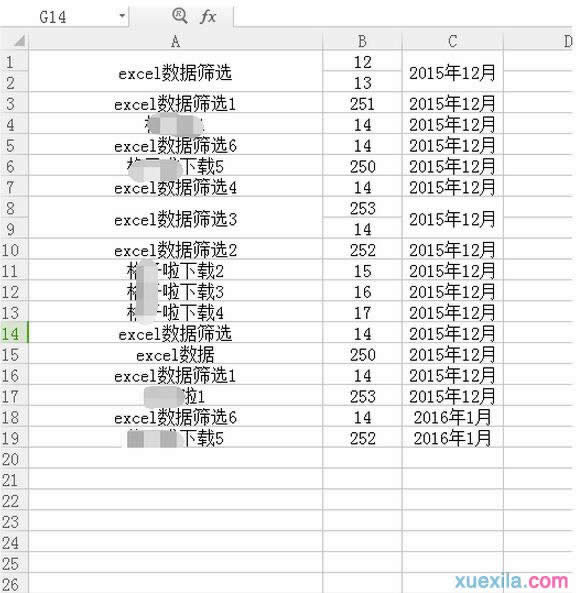
2.选中表格中需要参与排序的数据,右击选择“设置单元格格式”,或按快捷键“f”,在“对齐”选项卡将“文字控制”下的“合并单元格”的勾去掉,然后单击“确定”。
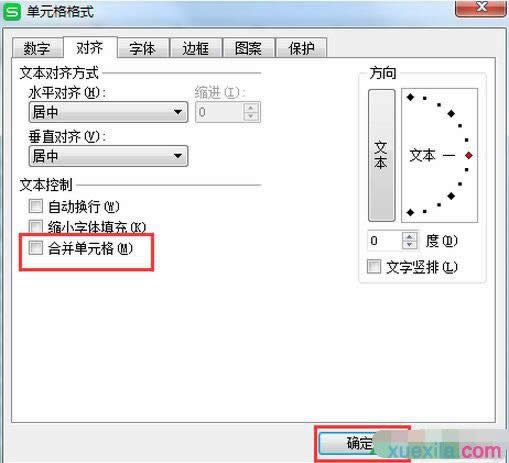
3.表格效果如下:
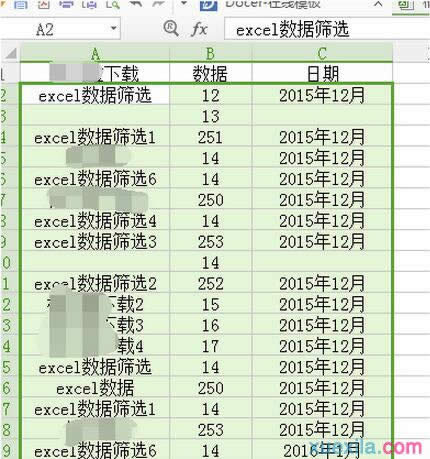
4.选中表格数据,按快捷键“Ctrl+G”打开“定位”对话框,选中“空值”单击“定位”。
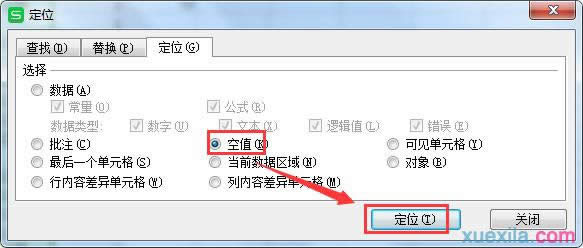
5.在公式编辑栏输入“=A2”(注意,不能在单元格双击编辑,只能在公式编辑栏输入),然后按Crtl+Enter键,这样所有的空单元格都被填充了上一个单元格的数据。
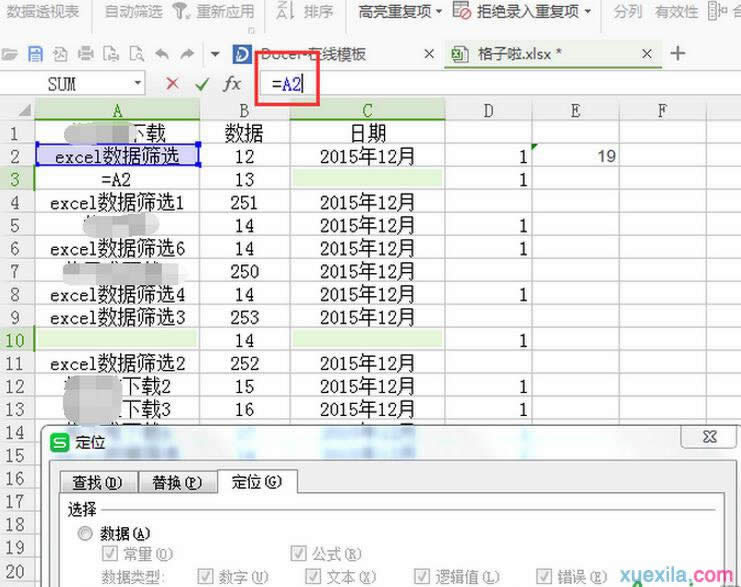
6.现在效果如下图所示。
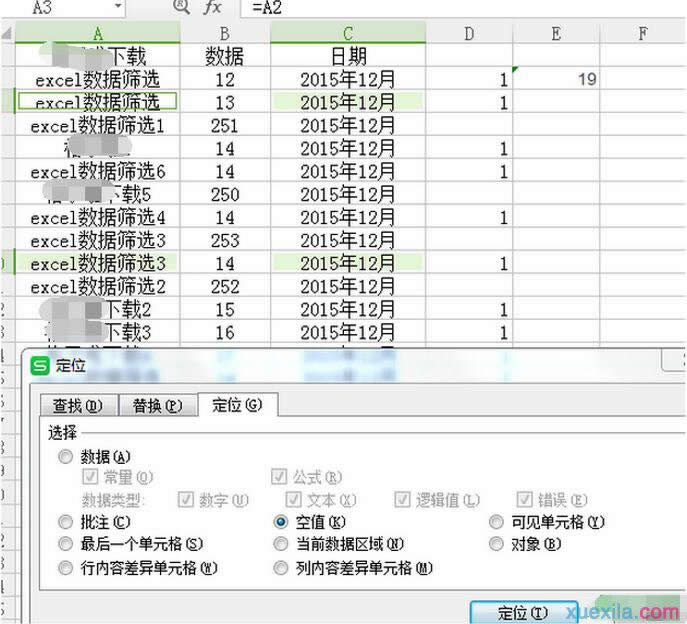
7.选中需要排序的数据,点击“数据”“排序”选中排序条件。
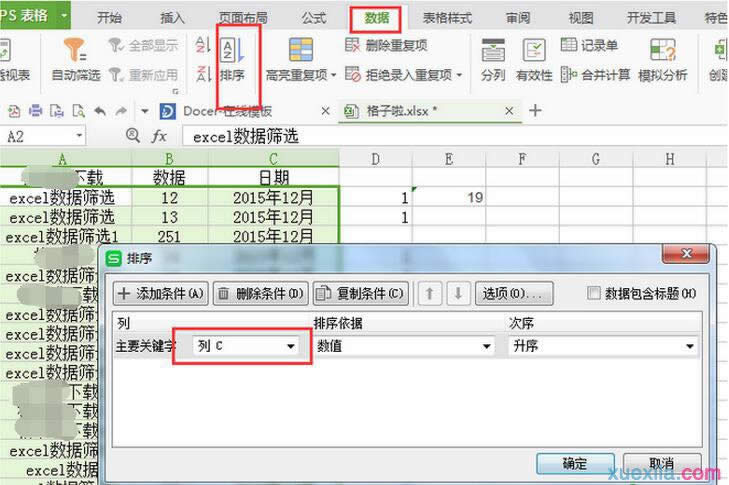
8.排序完成后的效果如下图所示。
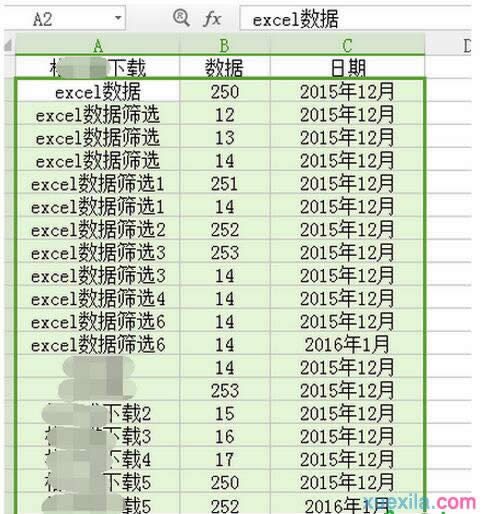
9.最后将原数据的使用格式刷复制格式过来即可。
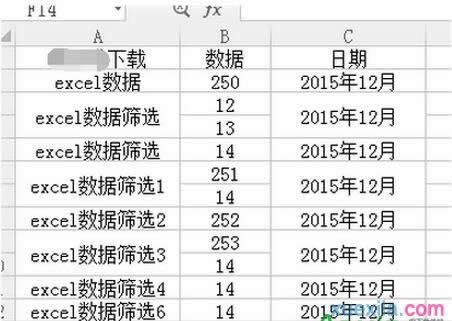
1、首先我们打开wps表格,然后右击单元格===设置单元格格式===选择“常规
在WPS表格中生成散点图的步骤:用WPS表格软件打开 前面准备的原料xlsx数据,如图选 中所有非
打开金山wps表格文档,我们会发现,金山wps表格的工具栏里有一个“照相机&a
wps表格设置按姓氏排序的方法打开你的wps,进入到Excel 2016当中,打开你想要编辑的文档